이번에는 네이버페이 비밀번호에 대하여 변경 및 재설정 방법을 정리해보려고 합니다.
근래에 들어 네이버페이와 카카오페이 등 간편 결제수단을 이용하는 일이 늘어가고 있습니다. 네이버페이의 경우 간편 결제와 간편 송금의 기능을 지원하고 있는데요. 기본적으로 결제에 대한 절차와 송금에 대한 절차 모두 비밀번호를 입력한 뒤, 진행할 수 있도록 설정되어 있으며, 해당 글에서는 비밀번호를 변경하는 방법과 잊어버린 경우 재설정을 진행하는 방법을 알아보려고 합니다.
목차
네이버페이 비밀번호 변경 방법
먼저 네이버페이 비밀번호 변경 방법에 대해 알아보도록 하겠습니다. "비밀번호 변경"은 기본적으로 기존의 비밀번호를 알고 있는 경우에 진행해 볼 수 있습니다.
네이버페이에 대한 비밀번호는 PC와 모바일 동일하게 변경 절차를 진행할 수 있으며, 필자는 모바일을 기준으로 절차를 알아보도록 하겠습니다.
1. 네이버페이 메뉴 접속
네이버의 홈화면을 통해 네이버페이로 접속해 준 뒤, 네이버페이의 화면에서 상단의 버튼을 통해 메뉴로 접속해 주세요.
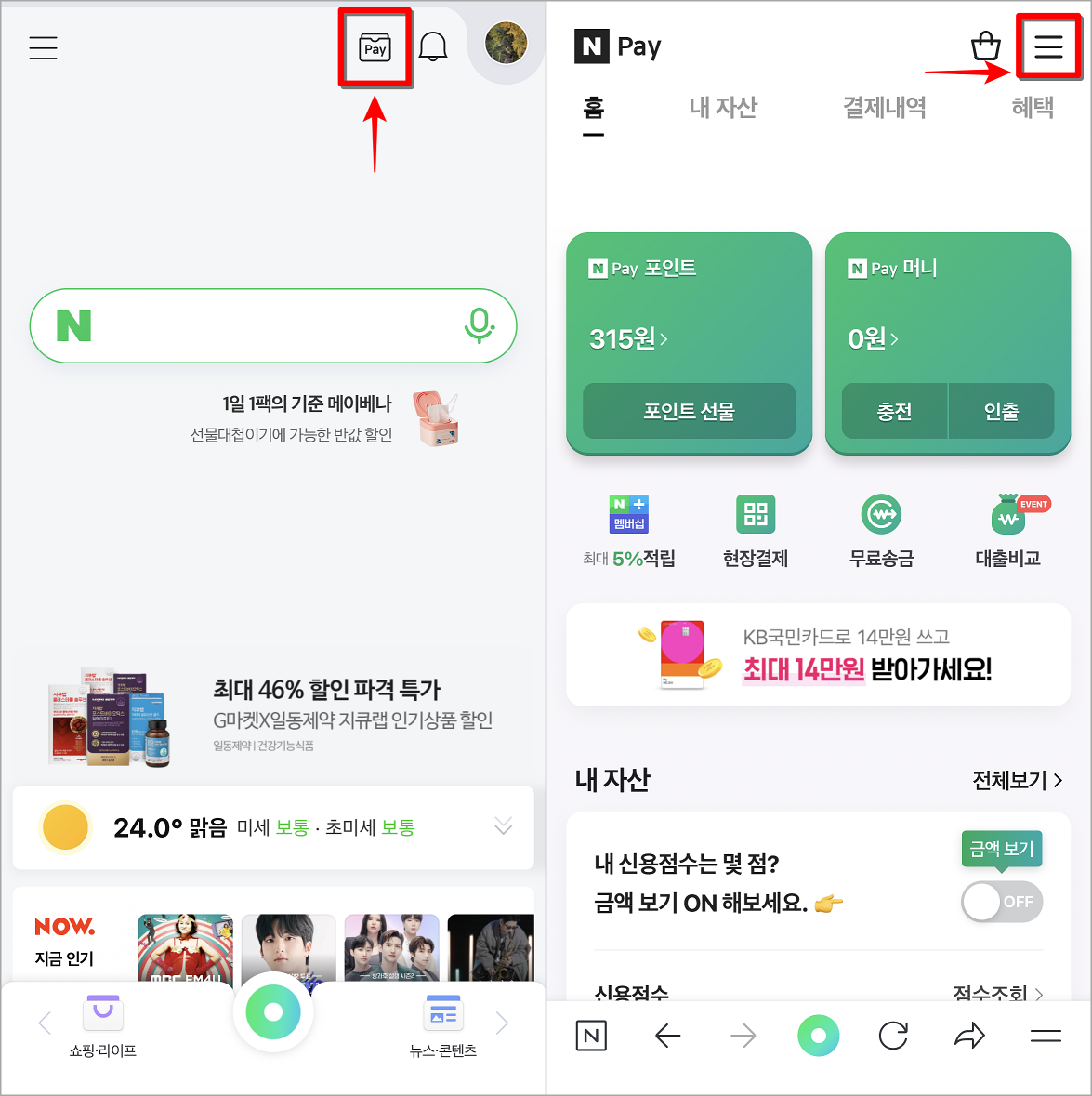
2. 네이버페이 비밀번호 변경
다음으로 페이 설정을 선택하여 접속한 뒤, 인증/보안 설정 중 "네이버페이 비밀번호 변경"을 선택해 주세요.
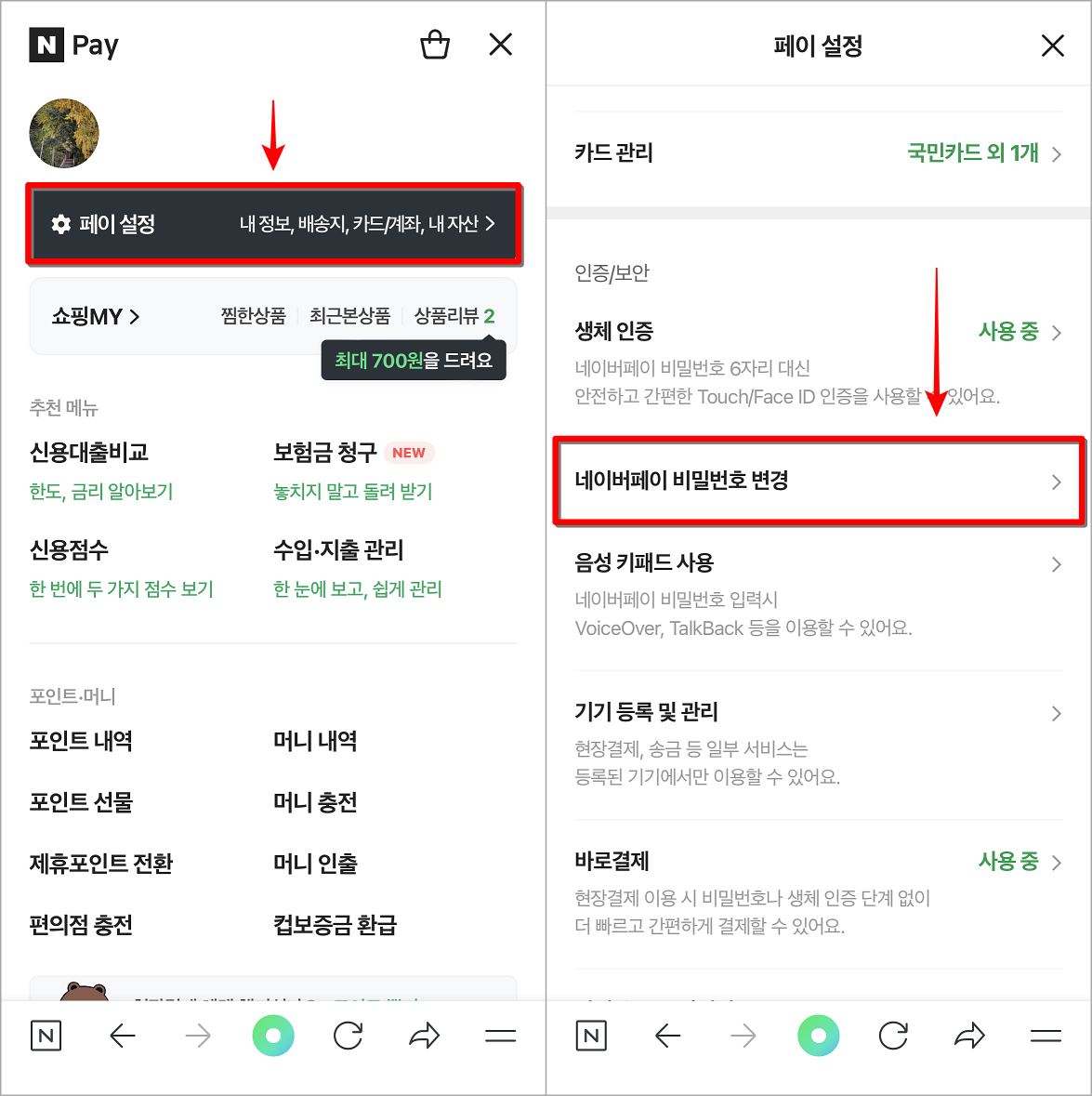
3. 비밀번호 변경 진행
만약 생체인증이 설정되어있지 않은 경우 기존의 비밀번호를 입력한 뒤, 새로운 비밀번호를 설정하고, 생체인증이 설정되어 있는 경우에는 생체인증 진행 후 즉시 새로운 비밀번호를 설정하여 비밀번호 변경을 완료해 주세요.
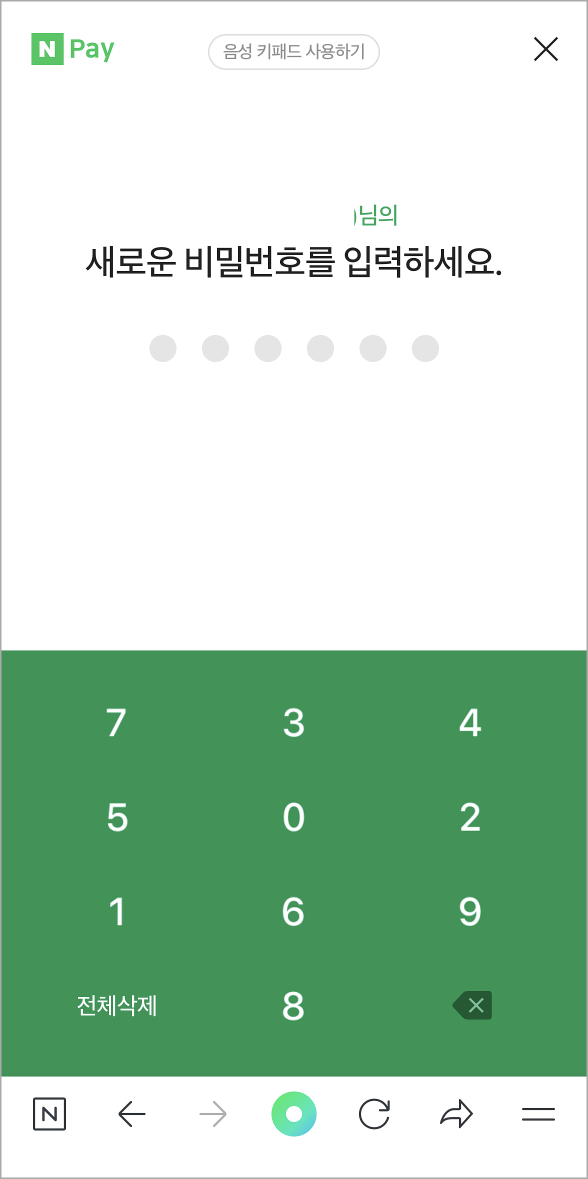
네이버페이 비밀번호 재설정 방법
생체인증의 설정으로 인해 비밀번호를 입력할 일이 없었지만, 비밀번호를 입력할 상황이 발생했을 때, 설정해 놓은 비밀번호가 기억나지 않을 수 있는데요. 네이버페이에서는 간단한 인증을 통해 비밀번호를 재설정할 수 있도록 지원하고 있습니다.
비밀번호를 재설정하는 경우에도 PC와 모바일 동일하게 진행할 수 있으며, 네이버페이 설정에 접속하여 절차를 진행할 수 있습니다.
비밀번호 재설정은 진행에 앞서 다음과 같이 생체인증을 해제한 뒤, 진행할 수 있으니 생체인증을 미리 해제해 주시길 바랍니다. 참고로 생체인증을 해제하는데 추가적인 인증은 진행되지 않으며, 생체인증이 설정되어있지 않다면 다음 절차를 바로 진행해도 좋습니다.
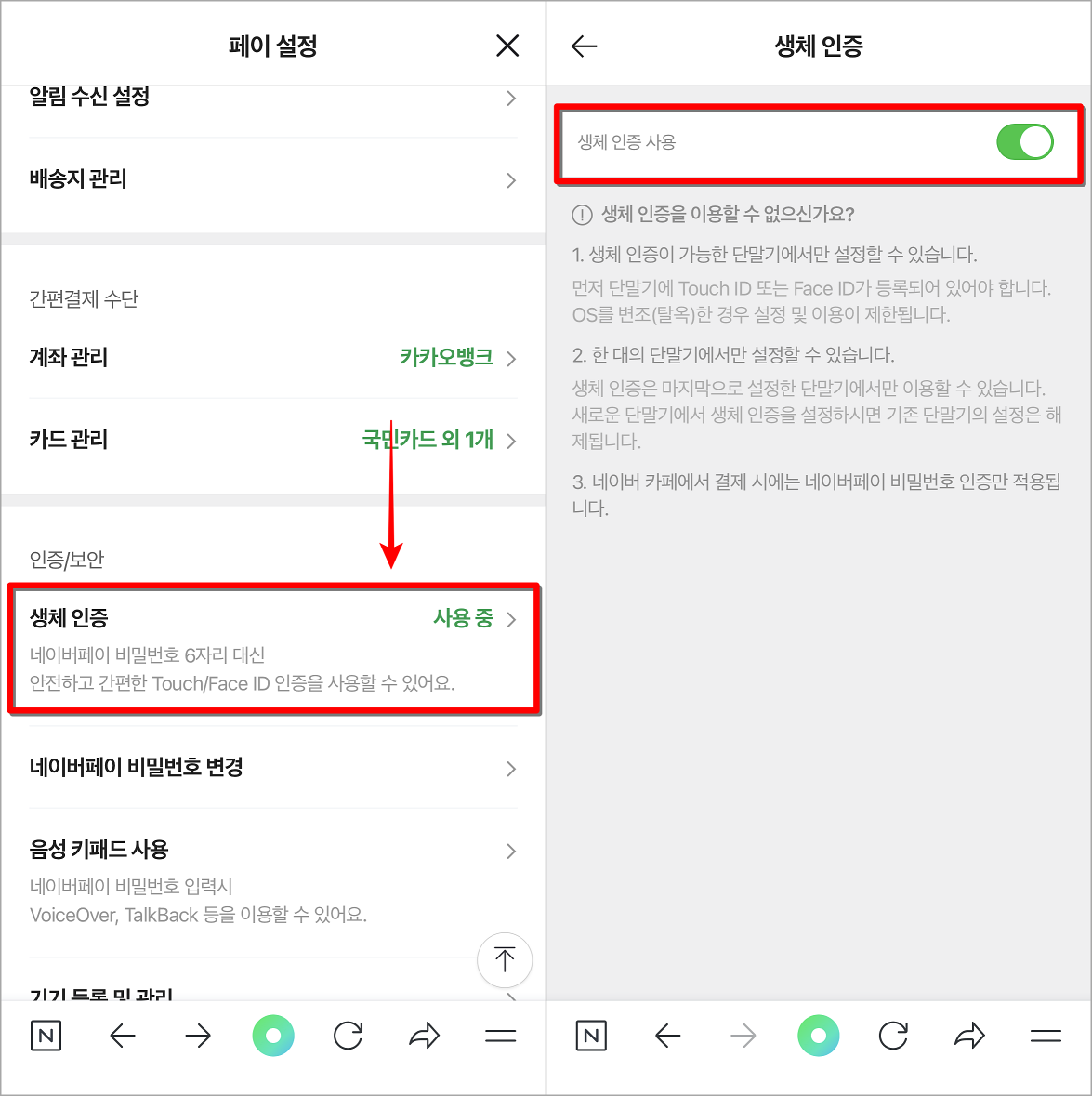
생체인증 해제를 완료했다면 비밀번호 재설정 메뉴를 찾아볼 수 있는데요. 페이 설정 중 네이버페이 비밀번호 변경으로 접속하여 비밀번호 입력란의 하단에서 비밀번호 재설정 메뉴를 선택하여 주시길 바랍니다.
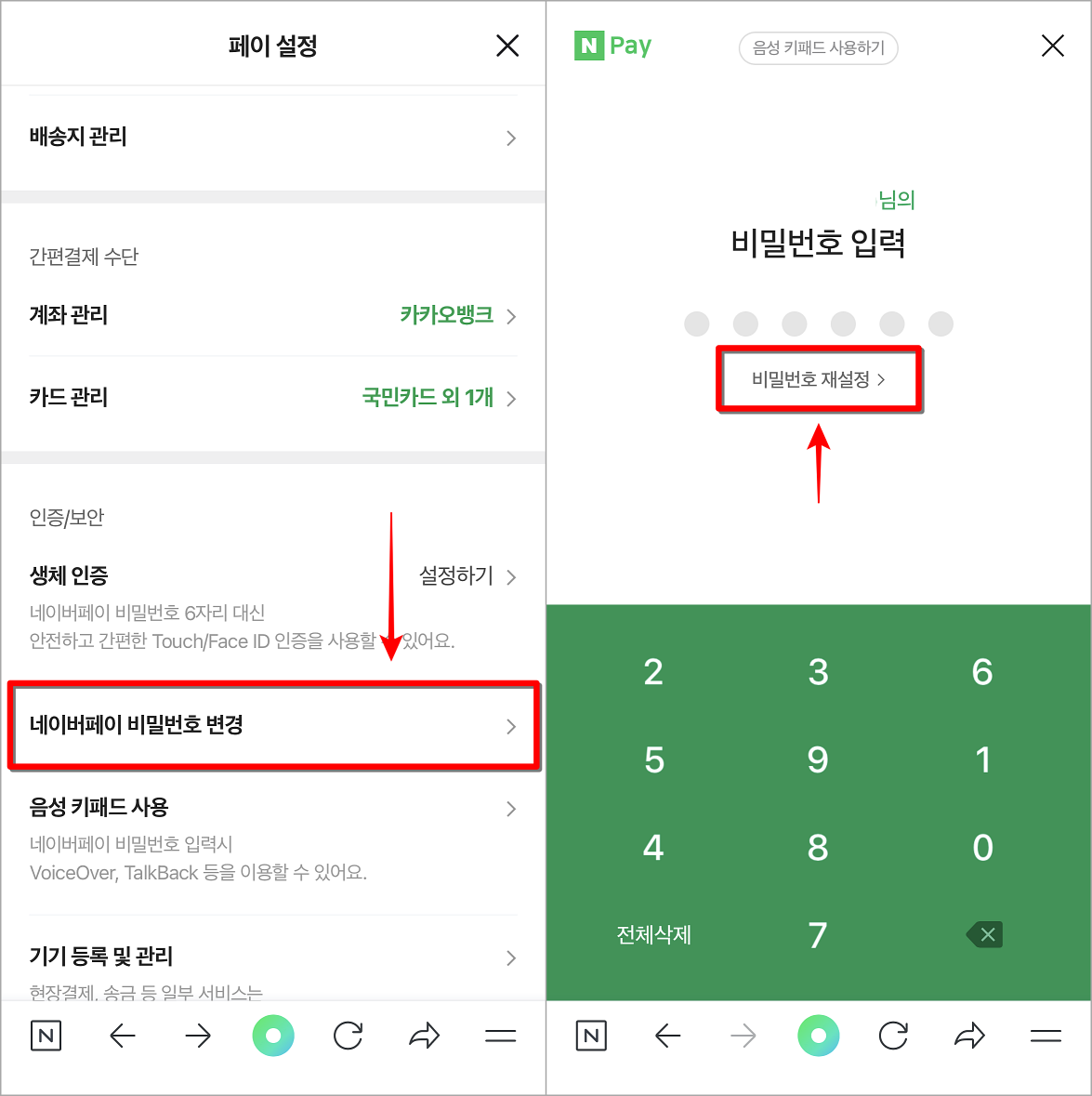
마지막으로 네이버페이에 등록되어 있는 휴대전화를 통해 ARS 본인인증을 완료하면, 새로운 비밀번호를 재설정할 수 있습니다.
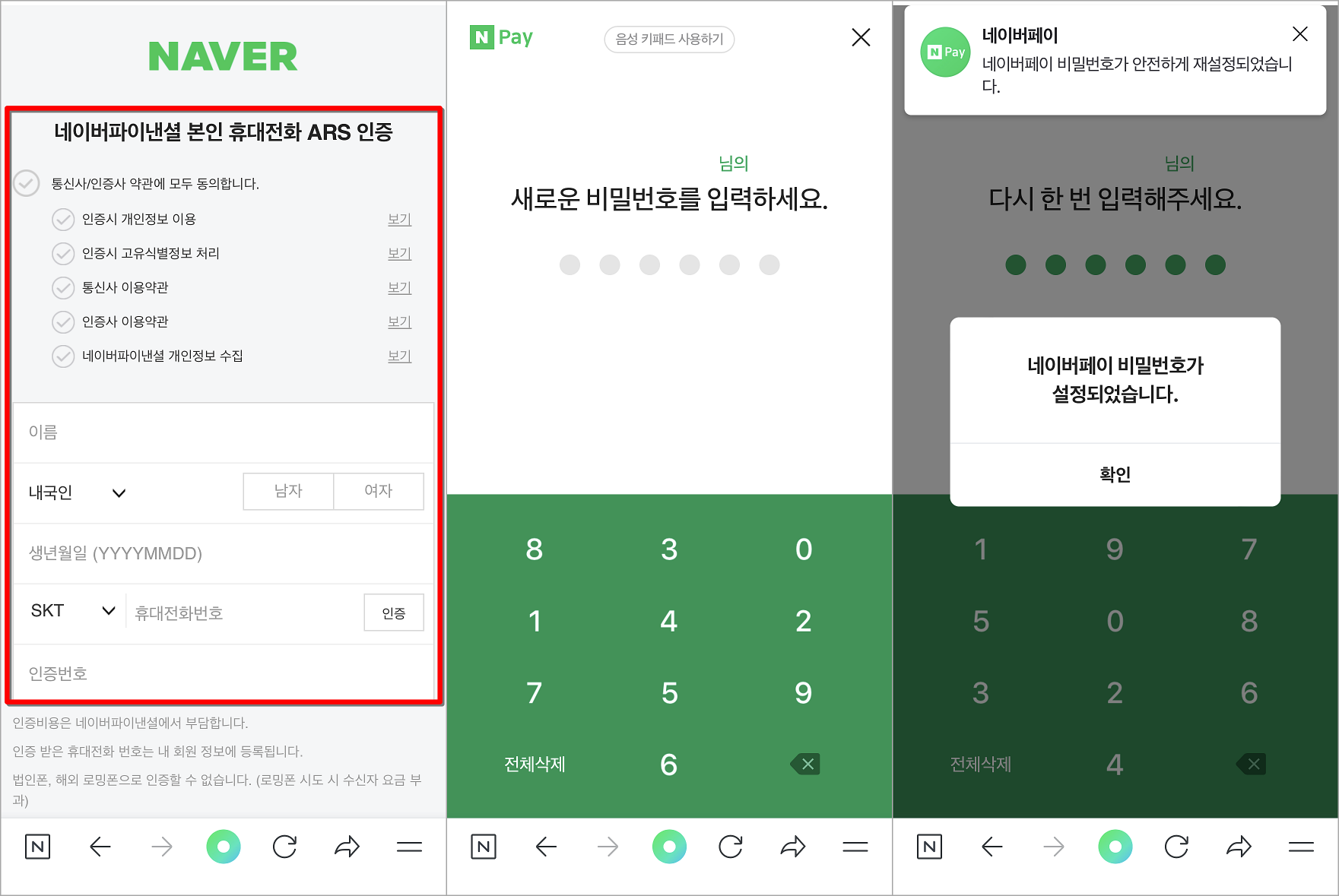
▶ 함께 보기 좋은 글




